大画面での再生画質が気になる人必見!
DiXiM Play テレビ版画質向上ガイド
DiXiM Play テレビ版は、Fire TVやチューナーレステレビにインストールすることで、テレビ番組の視聴が可能になるアプリです。
おかげ様で、テレビ版だけでも月間のべ2万数千人ものユーザーにご愛用いただいております。
せっかく大画面のテレビやプロジェクターでDiXiM Playを使ってもらうからには、より良い画質で楽しんでいただきたいので、今回はDiXiM Playの再生画質を向上する方法を紹介します!
今回の記事は、DiXiM Play テレビ版ユーザー必見です!
本blog記事の内容については、参考程度にご一読していただけると幸いです。
DiXiM Play の設定
設定変更その①
「基本設定」-「宅内再生時の画質」にて、高画質 -> オリジナル画質 に変更します。
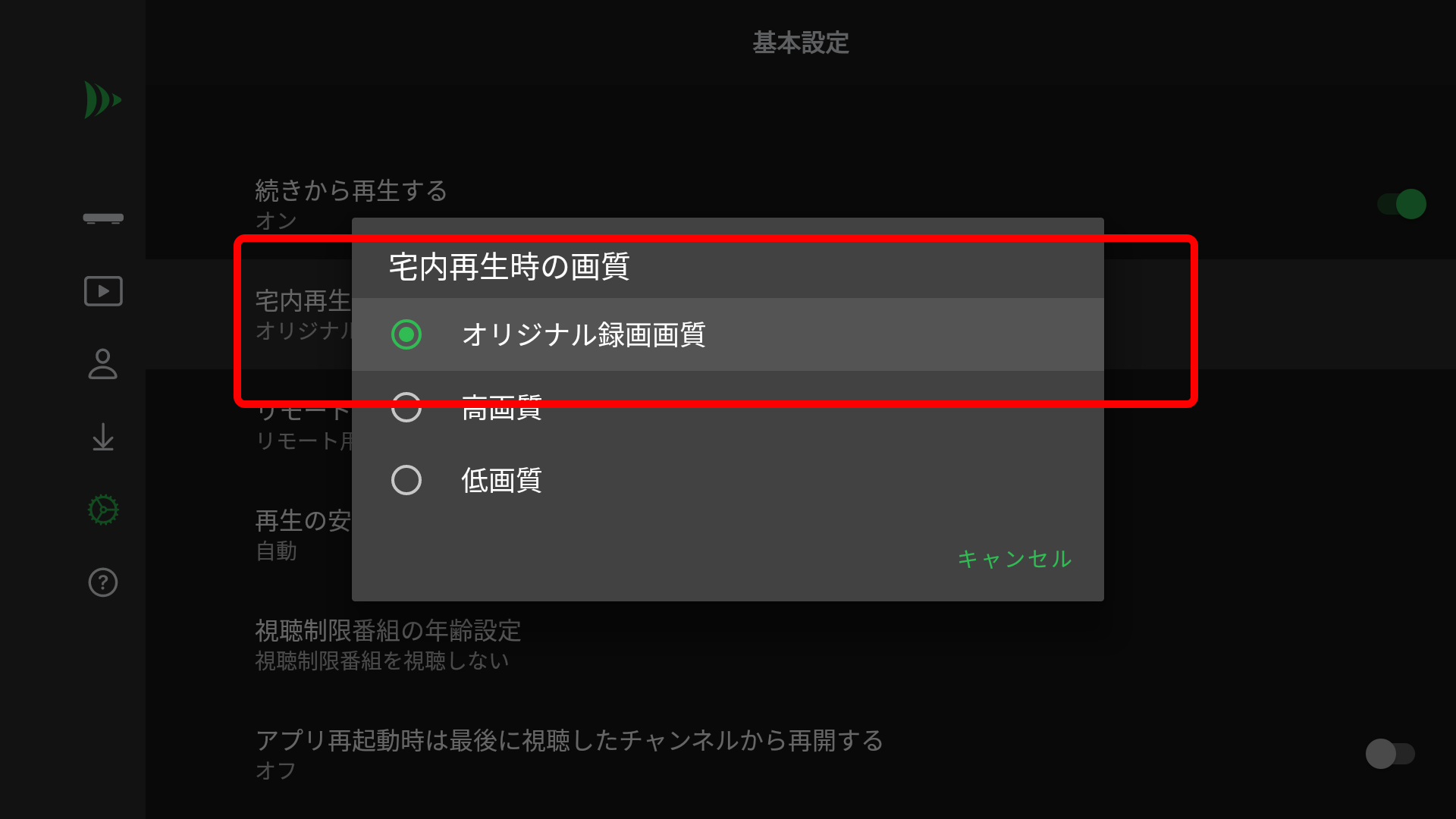
「オリジナル画質」とは、レコーダーで録画したデータそのものを指します。
設定変更その②
「問題解決オプション」-「インターレースの再生」にて、OFF -> ON に変更します。
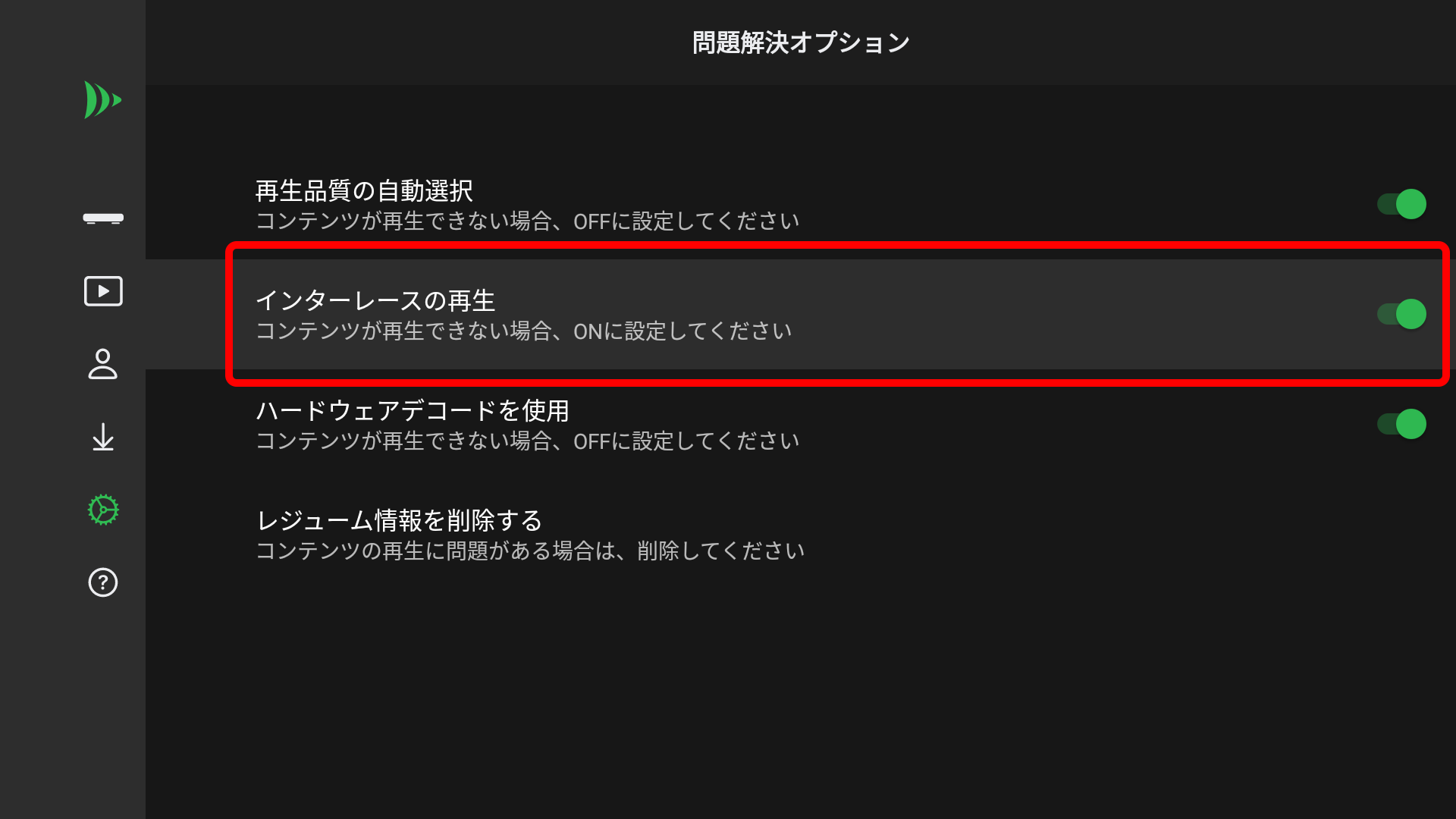
ONに設定することで、レコーダーに録画された番組のオリジナル画質も再生対象になります。
設定変更その③
「基本設定」-「再生の安定性を調節する」にて、バッファサイズの調節が可能です。
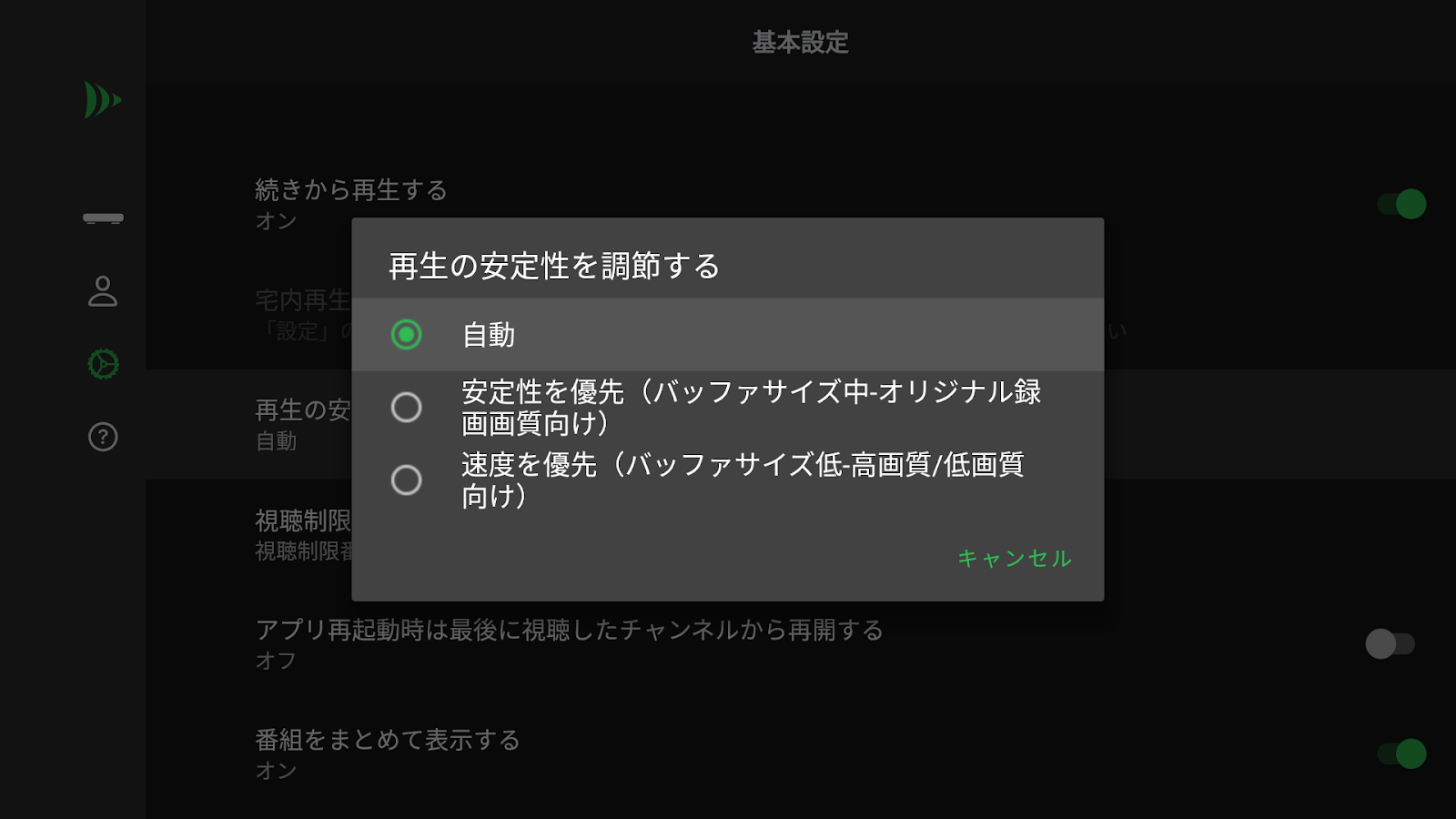
オリジナル画質はビットレートが高くなります。
再生中にバッファリングが頻発したり、映像・音声が途切れがちになるときは、バッファサイズの調節をすることで改善される場合があります。
レコーダーの設定
録画モード
DiXiM Playで最も良い画質で再生したいなら、DRモードがおススメになります。
DRモードは、受信したテレビ放送のデータがそのままで録画されますが、ビットレートが高いので、Wi-Fiルーターの性能や設置場所によっては再生中にバッファリングがおきる場合があります。
Wi-Fiルーターの見直しやアプリの「再生の安定性を調節する」設定でも解消されない場合は、DRモード以外の録画モードをご利用ください。
DiXiM Play のデフォルト設定について
テレビ番組のビデオ形式
放送中番組やレコーダーの録画番組のビデオ形式は、以下のとおりインターレース方式になります。
- 放送中番組:MPEG-2形式(インターレース方式)
- DRモードで録画した番組:MPEG-2形式(インターレース方式)
- 長時間モードで録画した番組:MPEG-4 AVC形式(インターレース方式)
HDDレコーダーのDLNA配信
HDDレコーダーの多くは、Wi-Fi接続したモバイルデバイスでも再生できるよう、インターレース方式のテレビ番組データをプログレッシブ方式のH.264/MPEG-4 AVCに変換し、解像度やビットレートを下げてネットワーク配信する機能を搭載しています。
DiXiM Play の仕様
DiXiM Playシリーズの再生機能はデバイス自身の再生エンジンを使用しています。
しかしながら、無数にあるAndroid TV OS搭載のデバイスによっては、デインターレース処理ができない機種や、MPEG2の再生をサポートしていない機種があります。
DiXiM Play スマホ版ユーザーの方へ
Android版も同じTipsが使えます。
iOS版は、iPhone/iPadがインターレースの再生をサポートしていないので、このTipsは使えません。
DiXiM Play テレビ版はまだ持っていない・・・
DiXiM Play テレビ版もいろいろなシーンでテレビ視聴が楽しめます!
無料で「お試し視聴」できますので、ぜひ試してみてください。
利用シーン① 寝室のサブテレビにFire TVをつなげて楽しむ

利用シーン② 書斎のプロジェクターで楽しむ

利用シーン③ チューナーレステレビで楽しむ











